So verwenden Sie Ihr Smartphone als TV-Fernbedienung
Verschiedenes / / November 28, 2021
Bisher haben Sie Ihr Smartphone möglicherweise zum Telefonieren, zum Verbinden Ihrer Freunde in sozialen Medien, zum Spielen von Spielen und zum Ansehen von Filmen verwendet. Was ist, wenn ich Ihnen sage, dass Sie mit Ihrem Smartphone viele coole Dinge tun, z. B. es in eine TV-Fernbedienung verwandeln? Ja, Sie können Ihr Smartphone als TV-Fernbedienung einrichten. Ist es nicht cool? Jetzt müssen Sie Ihre Fernbedienung nicht mehr finden, um Ihre Lieblingssendungen auf Ihrem Fernseher anzusehen. Wenn Ihre herkömmliche TV-Fernbedienung beschädigt wird oder verloren geht, ist Ihr freundlichstes Gerät da, um Sie zu retten. Sie können Ihren Fernseher ganz einfach mit Ihrem Smartphone steuern.

Inhalt
- So verwenden Sie Ihr Smartphone als TV-Fernbedienung
- Methode 1: Verwenden Sie Ihr Smartphone als Fernbedienung für den Fernseher
- Methode 2: Verwenden Sie Ihr Telefon als Fernbedienung für Android TV
- Wenn Sie Probleme beim Einrichten der App haben, versuchen Sie diese Schritte:
- Option 1: Starten Sie Ihr Android TV neu
- Option 2: Überprüfen Sie die Verbindung an Ihrem Fernseher
- Option 3: Einrichten der Fernbedienungs-App über Bluetooth
- Option 4: Verschiedene Apps von Drittanbietern für verschiedene Geräte
- Set-Top- und Kabelboxen per Smartphone steuern
So verwenden Sie Ihr Smartphone als TV-Fernbedienung
Methode 1: Verwenden Sie Ihr Smartphone als Fernbedienung für den Fernseher
Notiz: Stellen Sie sicher, dass Ihr Telefon über die integrierte IR-Blaster-Funktion verfügt. Wenn nicht, fahren Sie mit der nächsten Methode fort.
Um Ihr Smartphone in ein ferngesteuertes Fernsehgerät zu verwandeln, müssen Sie die folgenden Schritte ausführen:
1. Schalten Sie Ihren Fernseher ein. Tippen Sie nun auf Ihrem Smartphone auf das Fernbedienung App zu öffnen.
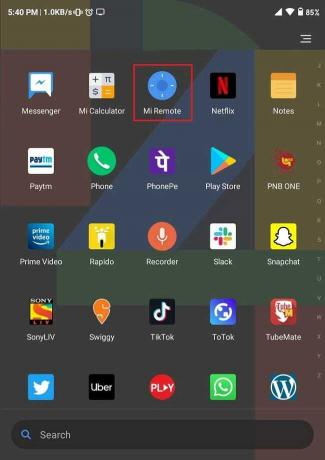
Notiz: Wenn Sie keine integrierte Fernbedienungs-App haben, laden Sie eine aus dem Google Play Store herunter.
2. Suchen Sie in der Fernbedienungs-App nach dem „+’ unterschreiben oder 'Hinzufügen' Tippen Sie dann auf Eine Fernbedienung hinzufügen.

3. Tippen Sie nun im nächsten Fenster auf Fernseher Option aus der Liste der Optionen.

4. EIN Liste der TV-Marken Namen erscheinen. CWählen Sie Ihre TV-Marke aus, um fortzufahren.
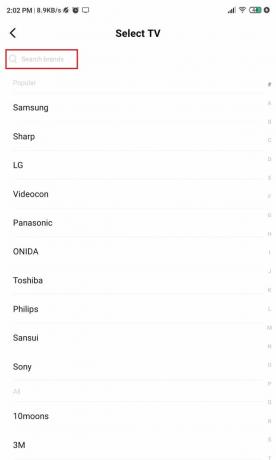
5. Eingerichtet Fernbedienung koppeln mit TV beginnt. Befolgen Sie die Anweisungen auf dem Bildschirm, um die Fernbedienung hinzuzufügen.
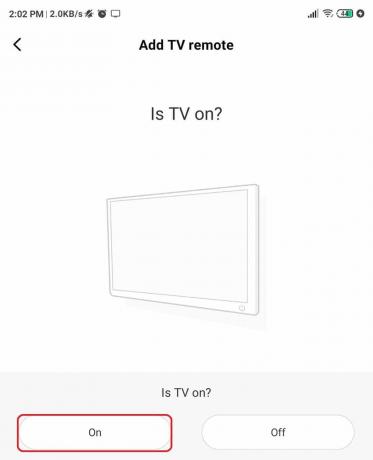
6. Wenn die Einrichtung abgeschlossen ist, können Sie Greifen Sie über die Remote-App auf Ihrem Smartphone auf Ihren Fernseher zu.
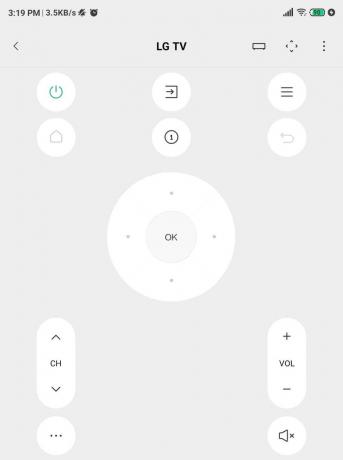
Sie sind bereit, Ihren Fernseher mit Ihrem Smartphone zu steuern.
Lesen Sie auch:3 Möglichkeiten, Apps auf Android ohne Root auszublenden
Methode 2: Verwenden Sie Ihr Telefon als Fernbedienung für Android TV
Nun, wenn Sie einen Android-Fernseher haben, können Sie ihn ganz einfach über Ihr Telefon steuern. Sie können den Android TV ganz einfach per Telefon mit der Android TV Remote Control App auf Ihrem Smartphone steuern.
1. Herunterladen und installieren Android TV-Steuerungs-App.
Notiz: Stellen Sie sicher, dass Ihr Telefon und Android TV beide über dasselbe WLAN verbunden sind.
2. Öffnen Sie die Android TV Control-App auf deinem Handy und Tippen Sie auf den Namen Ihres Android TV auf Ihrem mobilen App-Bildschirm angezeigt
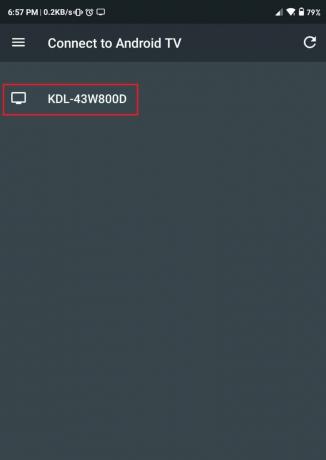
3. Sie finden a STIFT auf Ihrem Fernsehbildschirm. Verwenden Sie diese Nummer in Ihrer Android TV Control-App, um die Kopplung abzuschließen.
4. Klicken Sie auf die Paar Option auf Ihrem Gerät.

Alles klar, jetzt können Sie Ihren Fernseher über Ihr Telefon steuern.
Wenn Sie Probleme beim Einrichten der App haben, versuchen Sie diese Schritte:
Option 1: Starten Sie Ihr Android TV neu
1. Ziehen Sie das Netzkabel Ihres Android-TVs ab.
2. Warten Sie einige Sekunden (20-30 Sekunden) und stecken Sie dann das Netzkabel wieder in das Fernsehgerät ein.
3. Richten Sie die Fernbedienungs-App erneut ein.
Option 2: Überprüfen Sie die Verbindung an Ihrem Fernseher
Stellen Sie sicher, dass sich Ihr Smartphone im selben Netzwerk wie Ihr Android TV befindet:
1. Drücken Sie die Heim auf Ihrer Android TV-Fernbedienung und navigieren Sie dann zu Einstellungen auf dem Android TV.
2. Auswählen Netzwerk Gehen Sie unter „Netzwerk & Zubehör“ zu Fortschrittlich Option und wählen Netzwerkstatus.
3. Suchen Sie dort den WLAN-Netzwerknamen neben Netzwerk SSID und prüfen Sie, ob das Wi-Fi-Netzwerk mit dem Ihres Smartphones übereinstimmt.
4. Wenn nicht, verbinden Sie sich zuerst auf Android TV und Smartphone mit demselben Netzwerk und versuchen Sie es erneut.
Wenn das Problem dadurch nicht behoben wird, versuchen Sie, über Bluetooth zu koppeln.
Option 3: Einrichten der Fernbedienungs-App über Bluetooth
Wenn Sie Ihr Telefon nicht über Wi-Fi mit Android TV verbinden können, machen Sie sich keine Sorgen, da Sie Ihr Telefon immer noch über Bluetooth mit Ihrem Fernseher verbinden können. Sie können Ihren Fernseher und Ihr Telefon ganz einfach über Bluetooth mit den folgenden Schritten verbinden:
1. Anmachen Bluetooth auf Ihrem Telefon.

2. Öffne das Android TV-Steuerungs-App auf Ihrem Telefon. Sie werden eine Fehlermeldung auf Ihrem Bildschirm bemerken „Android TV und dieses Gerät müssen sich im selben Wi-Fi-Netzwerk befinden.“
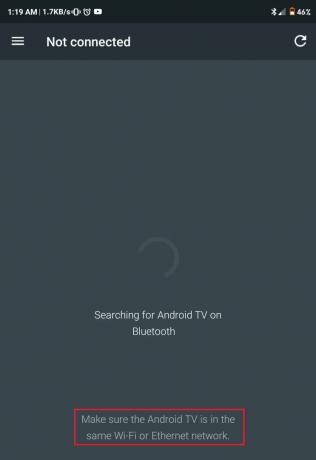
3. Unter Bluetooth-Einstellungen finden Sie den Namen von Android TV. Tippen Sie darauf, um Ihr Telefon mit Android TV zu verbinden.

4. Sie sehen eine Bluetooth-Benachrichtigung auf Ihrem Telefon, klicken Sie auf das Paar Möglichkeit.

Lesen Sie auch:Verwandeln Sie Ihr Smartphone in eine universelle Fernbedienung
Möglichkeit 4: Verschiedene Apps von Drittanbietern für verschiedene Geräte
| Fernbedienungs-Apps | Google Play Store | iTunes |
| Sony | Herunterladen | Herunterladen |
| Samsung | Herunterladen | Herunterladen |
| Vizio | Herunterladen | Herunterladen |
| LG | Herunterladen | Herunterladen |
| Panasonic | Herunterladen | Herunterladen |
Set-Top- und Kabelboxen per Smartphone steuern
Manchmal findet es jeder schwierig, die Fernbedienung des Fernsehers zu finden, und es wird frustrierend, wenn Sie sich in solchen Situationen befinden. Ohne die TV-Fernbedienung ist es schwierig, Ihren Fernseher einzuschalten oder Kanäle zu wechseln. Zu diesem Zeitpunkt können Sie über die Apps auf Ihrem Smartphone auf die Set-Top-Boxen zugreifen. Mit der App können Sie ganz einfach Kanäle wechseln, die Lautstärke regeln und die Set-Top-Box ein- und ausschalten. Hier ist die Liste der besten auf dem Markt erhältlichen Set-Top-Box-Apps.
Apple TV
Apple TV wird jetzt nicht mit der physischen Fernbedienung geliefert; daher müssen Sie ihren Beamten verwenden iTunes-Fernbedienung App, um zwischen Kanälen zu wechseln oder zum Menü und anderen Optionen zu navigieren.
Roku
Die App für Roku ist im Vergleich zu der von Apple TV in Bezug auf die Funktionen deutlich besser. Mit der App für Roku können Sie eine Sprachsuche durchführen, mit der Sie Inhalte mit einem Sprachbefehl finden und streamen können.
Laden Sie die App herunter auf Google Play Store.
Laden Sie die App herunter auf iTunes.
Amazon Fire TV
Die Amazon Fire TV-App ist die beste unter allen oben genannten Apps. Diese App verfügt über eine ganze Reihe von Funktionen, einschließlich der Sprachsuchfunktion.
Für Android herunterladen: Amazon Fire TV
Für Apple herunterladen: Amazon Fire TV
Chromecast
Der Chromecast wird nicht mit einem physischen Controller geliefert, da er mit einer offiziellen App namens Google Cast geliefert wird. Die App verfügt über grundlegende Funktionen, mit denen Sie nur die Apps streamen können, die Chromecast-fähig sind.
Für Android herunterladen: Google Home
Für Apple herunterladen: Google Home
Hoffentlich helfen Ihnen die oben genannten Methoden, Ihre Smartphones in Ihre TV-Fernbedienung zu verwandeln. Kein lästiges Auffinden der TV-Fernbedienung oder langweiliges Drücken von Tasten zum Wechseln der Kanäle. Greifen Sie mit Ihrem Telefon auf Ihren Fernseher zu oder wechseln Sie die Kanäle.



